집 >소프트웨어 튜토리얼 >모바일 애플리케이션 >DingTalk 그룹 레이아웃 작업 방법
DingTalk 그룹 레이아웃 작업 방법
- WBOYWBOYWBOYWBOYWBOYWBOYWBOYWBOYWBOYWBOYWBOYWBOYWB앞으로
- 2024-03-30 10:46:46626검색
php 편집자 Yuzai가 DingTalk 그룹에서 숙제를 할당하는 방법을 소개합니다. DingTalk 그룹의 숙제 기능을 사용하면 교사가 숙제 내용과 마감일을 편리하게 설정할 수 있고 학생들은 온라인으로 제출을 완료할 수 있습니다. 먼저 선생님이 딩톡 그룹에 숙제를 게시하고, '과제' 항목에서 '과제 만들기'를 선택한 후, 과제 설명, 첨부파일 등을 작성합니다. 그런 다음 마감일을 설정하고 게시 대상을 선택하면 작업이 성공적으로 게시될 수 있습니다. 학생들은 '숙제'란에서 숙제를 완료하고 제출하며, 교사는 숙제의 완료 상태와 성적을 확인할 수 있습니다. 이 편리한 도구는 편리하고 빠른 대화식 교육 방법을 제공하고 교육 효율성을 향상시킵니다.
1. DingTalk 수업그룹에 들어가 왼쪽 하단의 [온라인 교실]을 클릭해 과제를 입력하고, 하단의 온라인 방과후 과제를 선택하세요
2. 오른쪽 하단의 편집 기호를 클릭하세요
3. 템플릿에서 할당할 내용을 선택하세요. 과목의 경우 편집 모드로 들어갑니다.
4. 내용에 따라 제목을 변경할 수 있습니다. 레이아웃 범위는 필요에 따라 선택할 수 있습니다. 여러 수업. 과제 내용이 사진 형식인 경우 앨범을 선택하거나 사진을 찍어 업로드하세요. 문서 형식인 경우 먼저 자신의 디스크를 업로드한 다음 마지막으로 업로드하세요. [학부모 온라인 제출 필수]를 클릭한 후 [제출]을 클릭하세요. 이것으로 임무가 완료됩니다!
학생들은 딩톡을 이용해 선생님이 내준 숙제를 제출합니다
딩톡을 열고 학급그룹에 들어가서 홈스쿨북을 클릭하면 선생님이 내준 숙제를 볼 수 있습니다. 채용공고는 채용공고에서도 볼 수 있습니다.
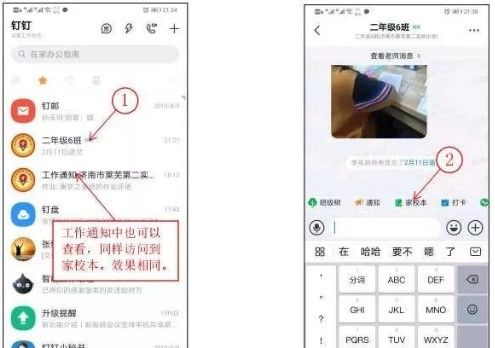
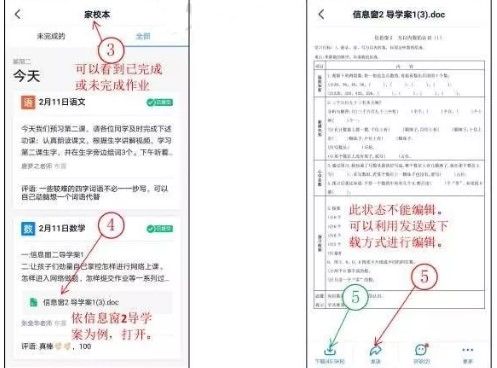
과제가 전자 문서의 시험 문제인 경우 온라인에서 직접 편집할 수 있습니다. 문서를 열고 DingTalk 친구들에게 보내보세요. 온라인으로 편집하려면 친구 대화 상자로 돌아갑니다. 필기 과제라면 다 마친 후 사진을 찍어두시면 됩니다.
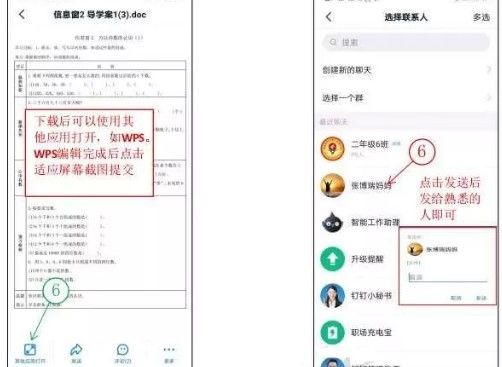
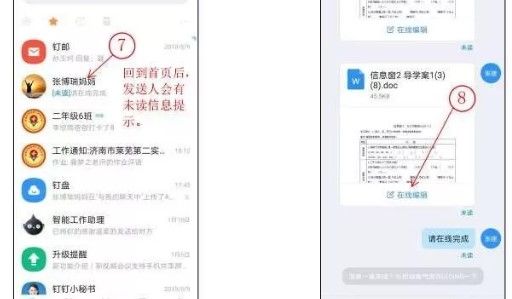
온라인 편집을 완료한 후 문서를 종료하면 문서가 자동으로 저장됩니다. 문서를 다시 클릭하면 편집한 답변을 볼 수 있고 스크린샷을 저장할 수 있습니다.
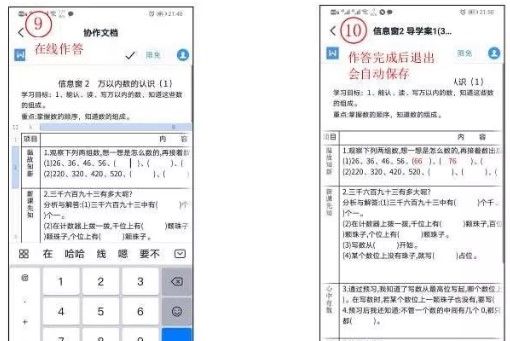
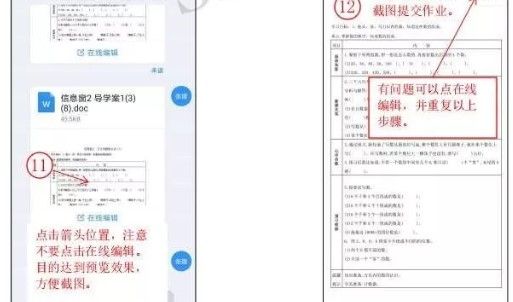
모교로 돌아가 숙제를 제출하면 됩니다! 선생님의 검토가 완료되면 댓글을 볼 수 있습니다.
위 내용은 DingTalk 그룹 레이아웃 작업 방법의 상세 내용입니다. 자세한 내용은 PHP 중국어 웹사이트의 기타 관련 기사를 참조하세요!

